Bereich Einstellungen (Korrektur)
Korrigieren Sie Farbtöne von Bildern.
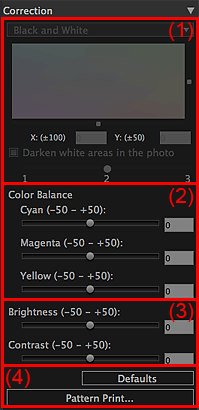
- (1) Bereich für die Schwarzweiß-Farbtonanpassung
- (2) Bereich Farbbalance
- (3) Bereich Helligkeit/Kontrast
- (4) Bedienschaltflächen
(1) Bereich für die Schwarzweiß-Farbtonanpassung
 Hinweis
Hinweis
- Sie können die Einstellung nur dann vornehmen, wenn das Kontrollkästchen Schwarzweißfoto drucken (Print Black and White Photo) im Bereich Einstellungen (Druckeinstellungen (Print Settings)) aktiviert ist.
- Schwarzweiß-Farbtonauswahl
-
Wählen Sie aus Kühler Tonwert (Cool Tone), Schwarzweiß (Black and White) und Warmer Tonwert (Warm Tone) einen Farbton für das Schwarzweißbild aus.
 Hinweis
Hinweis- Die Auswahl wechselt zu Benutzerdefiniert (Custom), wenn Sie die Farbe im Bereich für die Schwarzweiß-Farbtonanpassung einstellen.
- Bereich für die Schwarzweiß-Farbtonanpassung
-
Sie können den Farbton des Schwarzweißbilds anpassen, indem Sie auf das Farbfeld klicken.
Sie können den Farbton auch anpassen, indem Sie die Schieberegler verschieben oder die X- und Y-Koordinatenwerte eingeben.
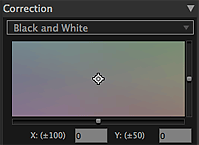
 Wichtig
Wichtig- Der Bereich für die Schwarzweiß-Farbtonanpassung ist bei Verwendung von Pro9500 Mark II series oder Pro9000 Mark II series nicht verfügbar. Passen Sie die Farbtöne von Schwarzweißfotos unter Farbbalance (Color Balance) an.
- Weiße Bereiche im Foto abdunkeln (Darken white areas in the photo)
-
Aktivieren Sie dieses Kontrollkästchen, um die Spitzlichter im Bild zu verdunkeln. So kann man die Grenze zwischen dem Bild und dem Papier besser unterscheiden.
Ziehen Sie den Schieberegler nach rechts, um das Bild dunkler darzustellen, und nach links, um die Farbe aufzuhellen.
(2) Bereich Farbbalance
 Wichtig
Wichtig
- Sie können die Einstellung nicht vornehmen, wenn das Kontrollkästchen Schwarzweißfoto drucken (Print Black and White Photo) im Bereich Einstellungen (Druckeinstellungen (Print Settings)) aktiviert ist.
Passen Sie den Farbton bei Verwendung von Pro9500 Mark II series oder Pro9000 Mark II series unter Farbbalance (Color Balance) an, selbst wenn Sie Schwarzweißfotos drucken.
Bewegen Sie die Schieberegler für Cyan, Magenta und Gelb (Yellow), um die Farbbalance anzupassen.
Sie können einen Wert zwischen -50 und 50 einstellen. Schieben Sie den Schieberegler zur Betonung nach rechts bzw. nach links, um den Farbton abzuschwächen.
Sie können die Einstellung auch durch Eingabe der Werte vornehmen.
(3) Bereich Helligkeit/Kontrast
- Helligkeit (Brightness)
-
Verschieben Sie den Helligkeitsregler, um die Helligkeit des gesamten Bilds anzupassen.
Sie können einen Wert zwischen -50 und 50 einstellen. Schieben Sie den Schieberegler nach rechts, um die Helligkeit zu erhöhen und nach links, um sie zu verringern.
Sie können die Einstellung auch durch Eingabe der Werte vornehmen.
- Kontrast (Contrast)
-
Verschieben Sie den Kontrastregler, um den Kontrast des gesamten Bilds anzupassen.
Sie können einen Wert zwischen -50 und 50 einstellen. Schieben Sie den Schieberegler nach rechts, um den Kontrast zu erhöhen und nach links, um ihn zu verringern.
Sie können die Einstellung auch durch Eingabe der Werte vornehmen.
(4) Bedienschaltflächen
- Standard (Defaults)
- Versetzt die Einstellungen, die in Korrektur (Correction) vorgenommen wurden, wieder in den Standardzustand.
- Musterdruck... (Pattern Print...)
- Zeigt das Fenster Musterdruck an, über das Sie ein Muster drucken können.

